メールマガジン配信システムの僕的に一番のオススメは
Cyfonsなのですが、デフォルトの登録フォームは非常にシンプルなんですよね。このままではなかなか使えない。すごい素人臭く見えてしまいます。 今回はCyfonsの登録フォームのデザインを見栄え良くするHTMLとCSSのサンプルをシェアしようと思います。
Cyfonsの登録フォームのソースそのままだと・・・
こんな感じになります。これは僕のメルマガの登録フォーム。
こんな感じ。まぁシンプル過ぎますよね・・・。これをこのまま記事下に貼っても登録する確率は低そうですよね…。なのでちょっとカスタマイズしてみましょう。ちなみにソースはこれ。
シンプルになりました。 さて、このソースを元に、HTMLとCSSをいじっていきましょう。
JetppackのカスタムCSSでテーマに左右されない追加CSSを使おう
さて、テーマの編集を押して、テーマごとのstyle.cssに書き込むのが一般的ですが、うっかりテーマ変更とかするとせっかく書いたCSSがなくなっちゃうのでjetpackプラグインの「カスタムCSS」という機能を使いましょう。 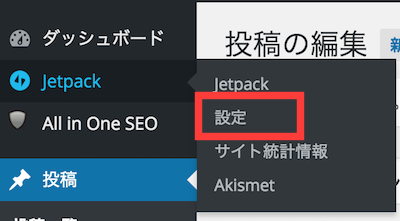 jetpackの設定ボタンを押して、
jetpackの設定ボタンを押して、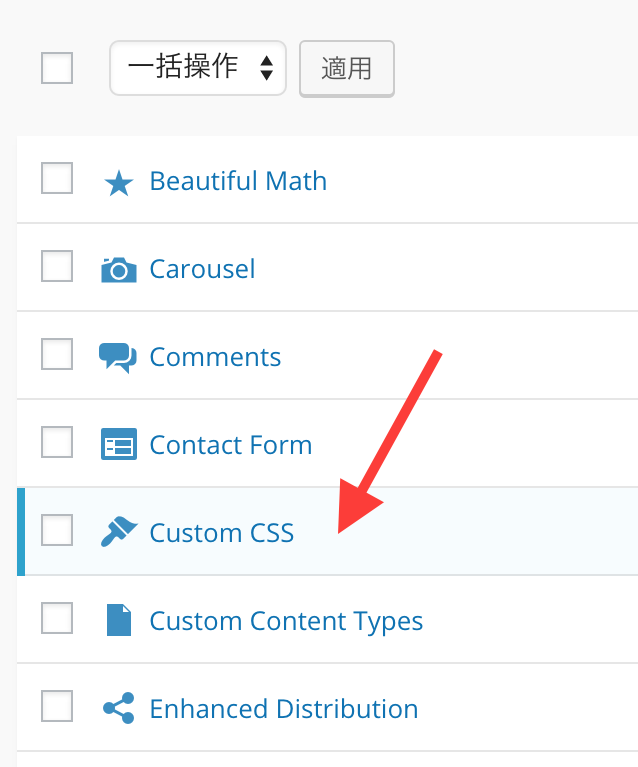 機能一覧にカスタムCSSがあります。僕の場合なぜか英語ですけど。それを有効化して下さい。すると「外観>CSS編集」というボタンが追加されますのでそれを押して下さい。
機能一覧にカスタムCSSがあります。僕の場合なぜか英語ですけど。それを有効化して下さい。すると「外観>CSS編集」というボタンが追加されますのでそれを押して下さい。  CSS編集画面に行くとこんな感じの画面になります。
CSS編集画面に行くとこんな感じの画面になります。 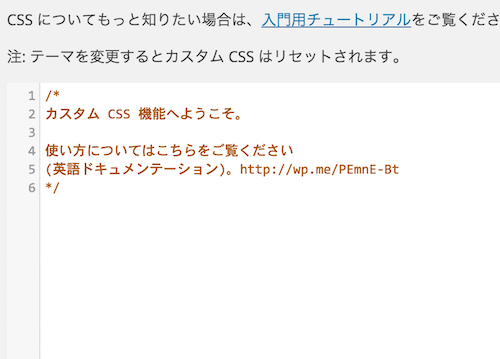 ここに新たに追加したCSSはテーマを変更されても変化しないので、追加でブログをカスタマイズする時はこちらに追加CSSを入れるのがオススメです。
ここに新たに追加したCSSはテーマを変更されても変化しないので、追加でブログをカスタマイズする時はこちらに追加CSSを入れるのがオススメです。
まずは<div class=“cyfons>で範囲指定をする
さて、まずはメルマガフォームのソースの前後に以下のように追加して下さい。
<div class=“cyfons>
適宜改行したり半角スペースを消しました。さて、これをWordPressならテキストモード(HTMLモード)で貼り付けます。目には見えないですが、ソースの前後に
が挟まってます。
GoogleChromeの「検証」を使えるようにしよう
まずはメルマガフォーム全体の背景色を変えてみましょう。実際に、あなたがCSSを扱えるようになる事を目指してやってみましょう。 まずはウェブページのメルマガフォームの部分にカーソルを合わせて、右クリックを押して下さい。 これはGoogleChromeでやってくださいね。 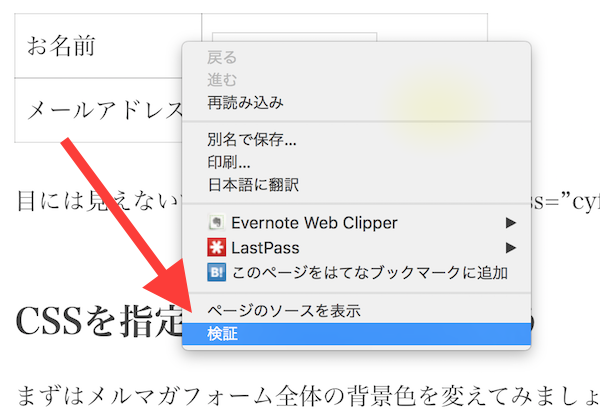 右クリックを押して検証を押します。すると下図のような画面になると思います。
右クリックを押して検証を押します。すると下図のような画面になると思います。 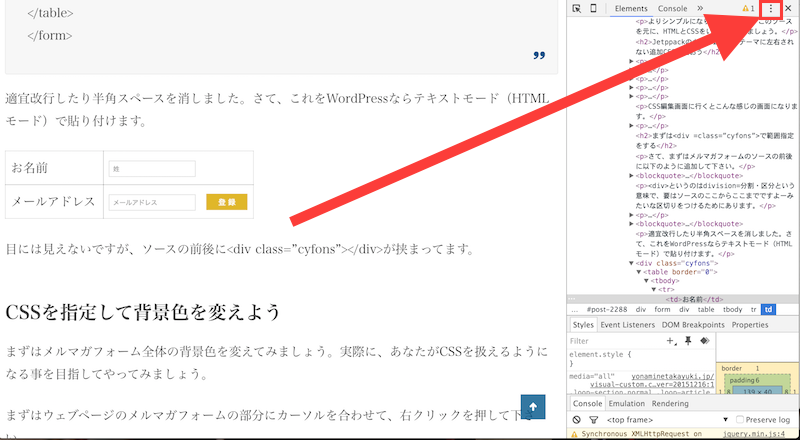 右サイドバーになんか変な画面が出たら、矢印の部分を押して下さい。
右サイドバーになんか変な画面が出たら、矢印の部分を押して下さい。 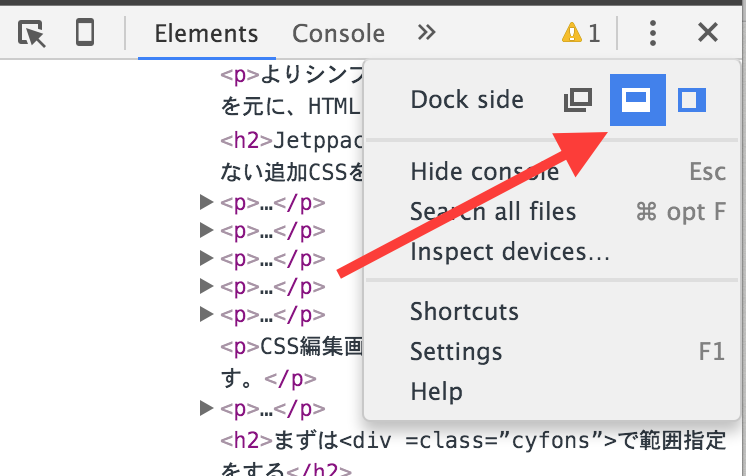 Dock sideを矢印の部分を押すと、この変な画面が下に出てくるようになります。これが編集しやすいと思うのでこの画面にしてみましょう。
Dock sideを矢印の部分を押すと、この変な画面が下に出てくるようになります。これが編集しやすいと思うのでこの画面にしてみましょう。 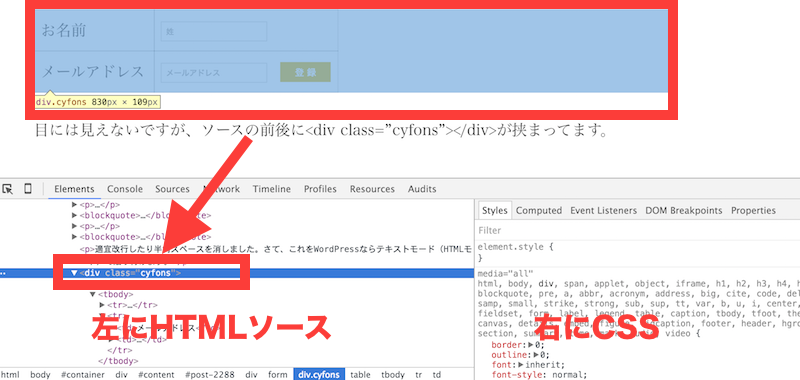 左にHTMLソース、右にCSSが出ます。その中で「class=”cyfons”>」にカーソルを合わせて下さい。すると図のように青く表示されます。つまりこれは「class=”cyfons”>」の部分のCSSを編集すれば、青い部分が変化しますよーということ。
左にHTMLソース、右にCSSが出ます。その中で「class=”cyfons”>」にカーソルを合わせて下さい。すると図のように青く表示されます。つまりこれは「class=”cyfons”>」の部分のCSSを編集すれば、青い部分が変化しますよーということ。
CSSで背景色を変えてみよう
次はこの状態でCSSを1つ指定してみましょう。右のCSS側を見るとプラスボタンがあるのでそれを押してみます。 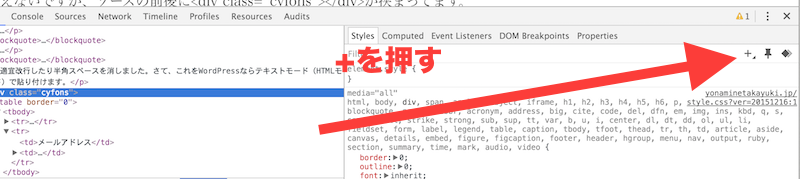 すると
すると 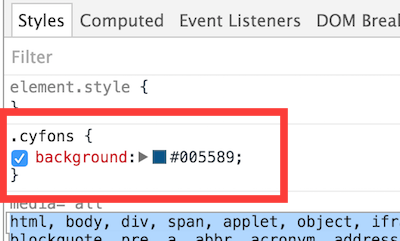
.cyfons { }
という文字が出てくると思います。これがclass=”cyfons”を指定したCSSです。クラス名は「.クラス名」で指定します(多分)。次に背景色を指定したいので、
.cyfons { background: #005589; }
と打ってみましょう。すると下図のように青い背景色になりました! >>色のコードは「WEB色見本 原色大辞典 – HTMLカラーコード」を参考に。
CSSで文字色を変えてみよう
でも今度は文字が見えづらくなったので白くしてみましょう。文字色のCSSはcolorです。 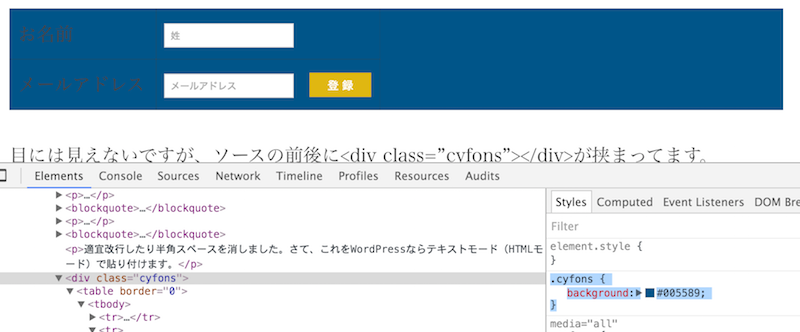
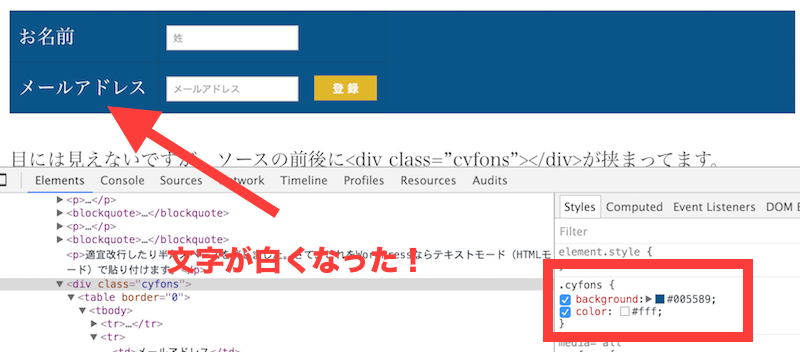 上図のように、
上図のように、
.cyfons { background: #005589; color: #fff; }
と指定しましょう。#fffは白って意味です。こんな感じのフォームになります。 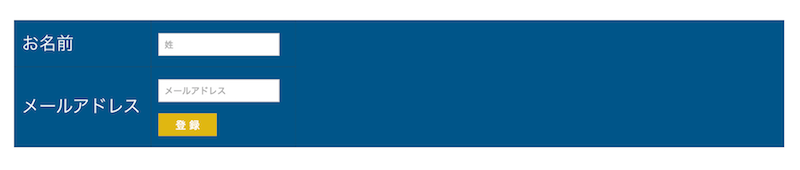 でも・・・
でも・・・
左側の「お名前」「メールアドレス」邪魔じゃない?と思ったので消してみる
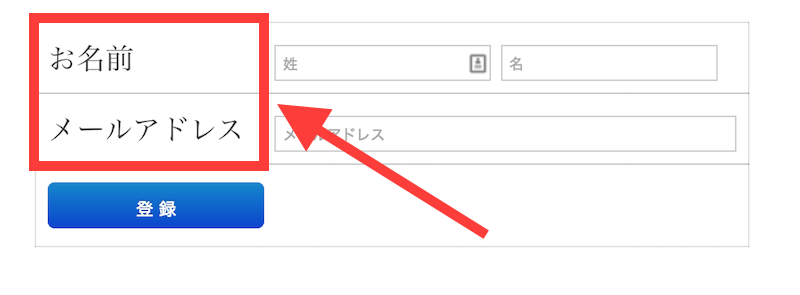 なんか左側の部分邪魔じゃないかな―とおもったので、消して見ます。赤字の部分を消してみてください。
なんか左側の部分邪魔じゃないかな―とおもったので、消して見ます。赤字の部分を消してみてください。
変更後のソースはこちら。
こんな感じ。 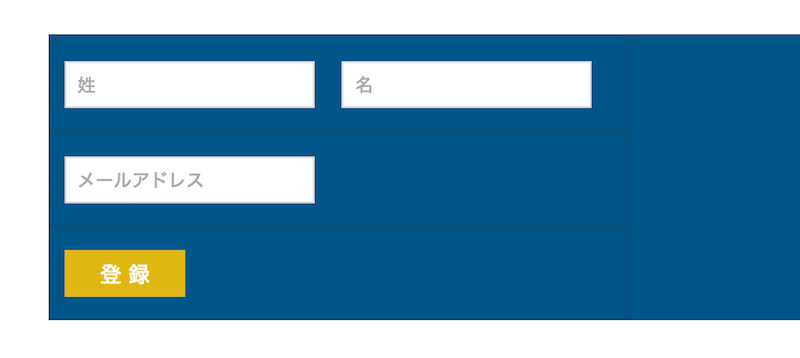 こっちのほうがすっきりしてるしカスタマイズも簡単です。
こっちのほうがすっきりしてるしカスタマイズも簡単です。
入力欄を大きくしてみる
今度は「姓名」を入れる欄が少し小さい気がするので、大きくしてみましょう。 新たに入れるCSSはこちら。
.cyfons input { width: 95%; /*フォームの横幅*/ font-size: 40px; /*姓名メールアドレスの文字の大きさ*/ border-radius: 10px; /*枠の四隅の丸み*/ padding: 10px 10px; /*フォーム内文字の上下の余白*/ border: none; /*枠線を無くす*/ }
/* */の部分は消してもらって構いません。それぞれ好みの数字に調整してみて下さい。変更後はこちら。 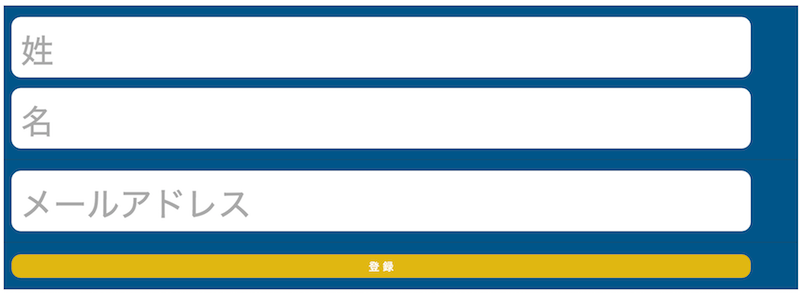 今度は登録フォームの文字が小さいので、これをCSSで調整します。
今度は登録フォームの文字が小さいので、これをCSSで調整します。
.cyfons td {
text-align: center; /*テーブルの位置を中央寄りに*/
}
.cyfons input[type="submit"] {
width: 50%; /*横幅を50%*/
font-size: 50px; /*文字の大きさを50px*/
font-weight: bold; /*文字を太く*/
background: #ff0000; /*文字色を赤に*/ }
変更後はこちら。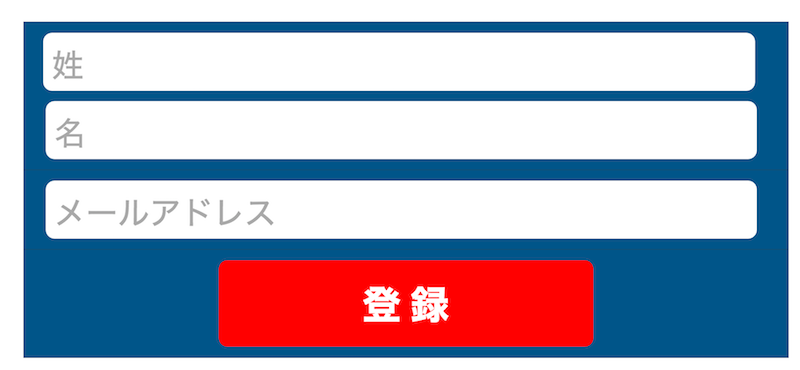 変更前がこれ。大分良くなったでしょ?(笑)
変更前がこれ。大分良くなったでしょ?(笑)
変更後のソースを埋め込んだものはコチラ。
